电脑电源没有高性能模式 Win10电源计划仅有平衡模式
电脑电源没有高性能模式,在如今的科技时代,电脑已经成为我们生活中不可或缺的工具之一,随着电脑技术的不断进步,我们更加追求高性能的体验。在使用Windows10操作系统的电脑中,用户却发现电源计划中只有平衡模式,而没有高性能模式可供选择。这一问题引起了广大用户的关注和疑惑。为什么Windows10电源计划没有高性能模式?这是否意味着我们无法充分发挥电脑的性能潜力?本文将就此问题进行探讨。
操作方法:
1.首先点击开始按钮,进入控制面板。在控制面板窗口中,点击“查看方式”下拉菜单,在弹出菜单中选择“大图标”菜单项,如图所示
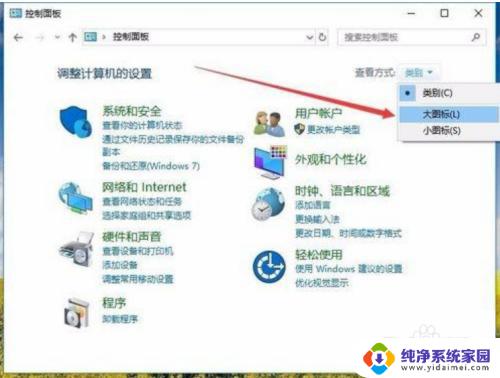
2.接着在当前窗口中,点击“电源选项”,如图所示
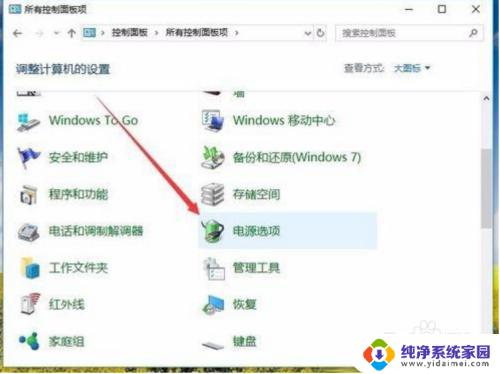
3.可以看到当前电源选项窗口中只有“平衡”模式,而没有高性能模式
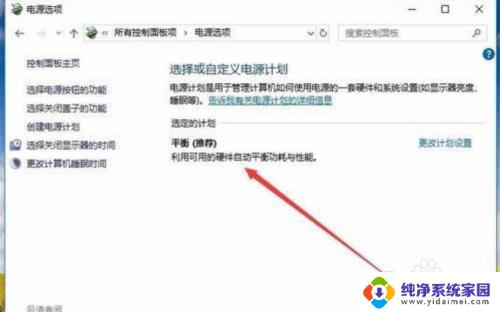
4.在当前窗口中点击左侧的“创建电源计划”菜单项,如图所示
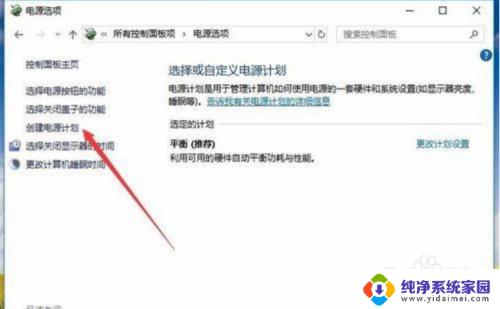
5.在打开的创建电源计划窗口中,选择“高性能”一项。下面的计划名称也可以自己设置一个好记的名称,最后点击下一步按钮,如图所示
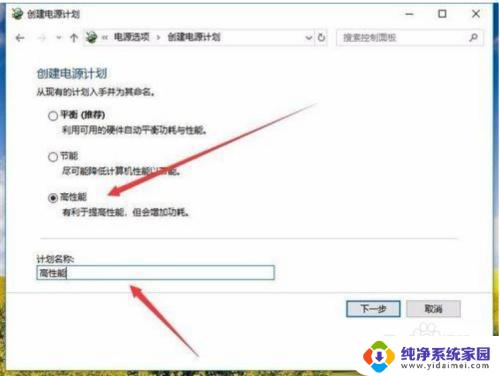
6.在打开的窗口中,点击“创建”按钮就可以了。这时回到电源选项窗口中,选择高性能一项即可
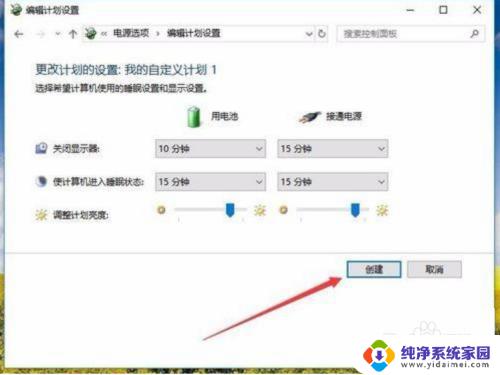
7.也可以在打开的电源选项窗口中,点击左下角的“Windows移动中心”快捷链接。如图所示
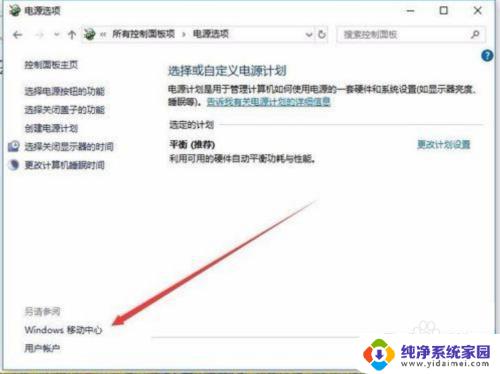
8.在打开的移动中心窗口中,点击“电池状态”下拉按钮,如图所示
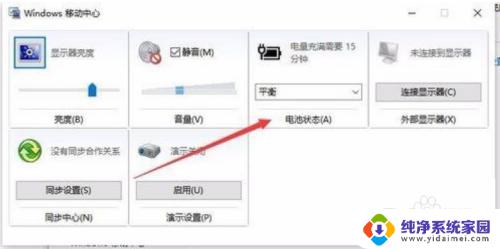
9.在弹出的下拉菜单中选择“高性能”菜单项,如图所示
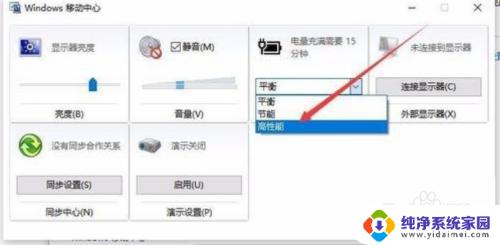
10.这时就可以选择高性能电源模式了
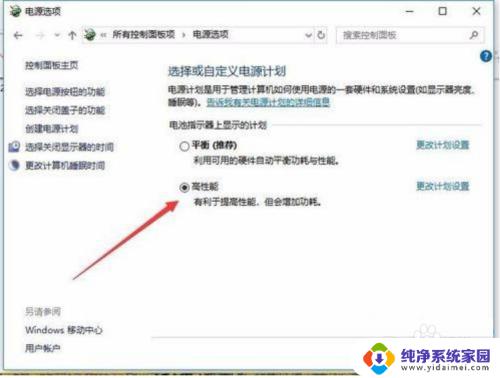
以上就是电脑电源没有高性能模式的全部内容,如果你遇到了这种问题,可以根据小编的方法尝试解决。希望这些方法能对你有所帮助!
电脑电源没有高性能模式 Win10电源计划仅有平衡模式相关教程
- win10电源模式高性能 win10系统如何设置电源计划为高性能模式
- 电池选项没有高性能 Win10电源计划中缺少高性能模式怎么办
- windows10电源设置高性能 Win10如何切换电源计划为高性能模式
- 电源选项怎么设置最好win10节能还是高性能 win10电源模式最佳性能设置方法
- win10没有卓越性能模式 win10卓越性能模式开启步骤
- win10专业工作站没有卓越性能 win10如何开启电脑卓越性能模式
- 怎样打开平板电脑模式 win10如何启用平板电脑模式
- 平板可以切换成电脑模式吗 Win10如何切换到平板模式
- 平板改成电脑模式 Win10如何快速切换到平板模式
- 如何将平板模式变成电脑 Win10如何切换到平板模式
- 怎么查询电脑的dns地址 Win10如何查看本机的DNS地址
- 电脑怎么更改文件存储位置 win10默认文件存储位置如何更改
- win10恢复保留个人文件是什么文件 Win10重置此电脑会删除其他盘的数据吗
- win10怎么设置两个用户 Win10 如何添加多个本地账户
- 显示器尺寸在哪里看 win10显示器尺寸查看方法
- 打开卸载的软件 如何打开win10程序和功能窗口